| Written by Mendy |
 Saya masih ingat beberapa waktu lalu seorang teman saya menanyakan kenapa Task Manager pada Windows XP nya tidak dapat dibuka dan menampilkan sebuah messagebox dengan tulisan "Task Manager has been disable by your administrator". Lalu saya menjawab, komputernya telah terinfeksi virus yang menyebabkan Task Manager nya tidak dapat dibuka. Saya masih ingat beberapa waktu lalu seorang teman saya menanyakan kenapa Task Manager pada Windows XP nya tidak dapat dibuka dan menampilkan sebuah messagebox dengan tulisan "Task Manager has been disable by your administrator". Lalu saya menjawab, komputernya telah terinfeksi virus yang menyebabkan Task Manager nya tidak dapat dibuka. Dia pun menanyakan bagaimana cara mengaktifkan Task Managernya kembali, dan saya memberikan dua solusi untuk mengaktifkan Task Manager tersebut dengan cara manual atau dengan menggunakan file registry yang dapat langsung digunakan. Sebelum mengikuti cara manual yang saya berikan, saya menyarakan agar komputernya di scan terlebih dengan menggunakan AntiVirus yang mempunyai update-an terbaru. Hal ini dapat mencegah virus tersebut men-disable Task Manager nya kembali. Jika virus sudah terjaring barulah menjalankan solusi berikut ini. 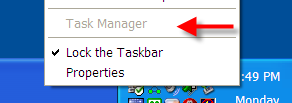 Gambar 1.1. Task Manager yang terdisable. 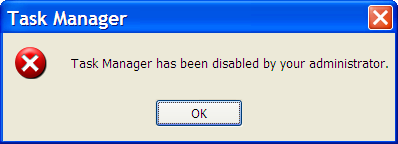 Gambar 1.2. MessageBox Task Manager. Enable Task Manager via Group Policy dan RegEdit Berikut ini adalah cara manual mengaktifkan kembali Task Manager melalui Group Policy. Cara ini dapat digunakan pada Windows XP Professional Edition. - Klik start -> run atau Windows + R 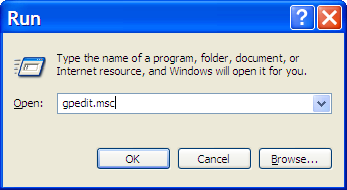 Gambar 1.3. Run gpedit.msc - Pada kotak dialog Run, ketik gpedit.msc kemudian Ok - Setelah kotak Group Policy muncul masuklah ke folder berikut ini -> User Configuration -> Administrative Template -> System -> ctrl + alt + del option 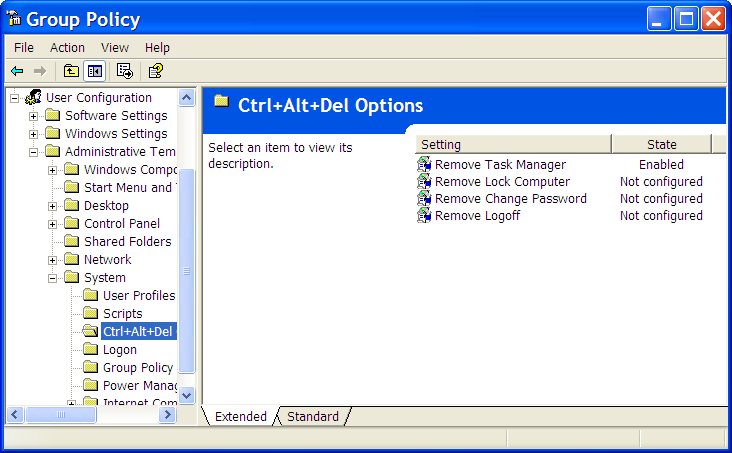 Gambar 1.4. Group Policy. - Klik ganda pada Remove Task Manager dan ubah settingannya menjadi Not Configurated - dan terakhir klik Ok 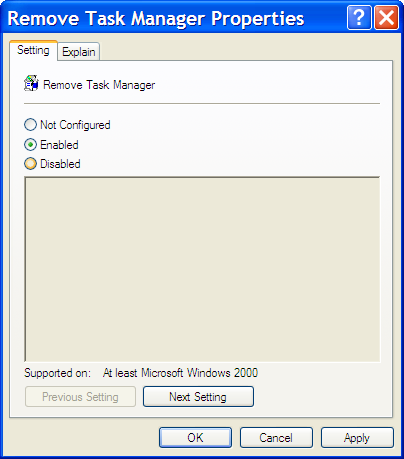 Gambar 1.5. Task Manager Properties. Sedangkan untuk Windows selain Windows XP Professional berikut ini men-enable Task Manager via RegEdit : - klik start -> run atau Windows + R - Setelah masuk ke Registry Editor masuklah ke folder HKEY_CURRENT_USER -> Software -> Microsoft -> Windows -> CurrentVersion -> Policies -> System. 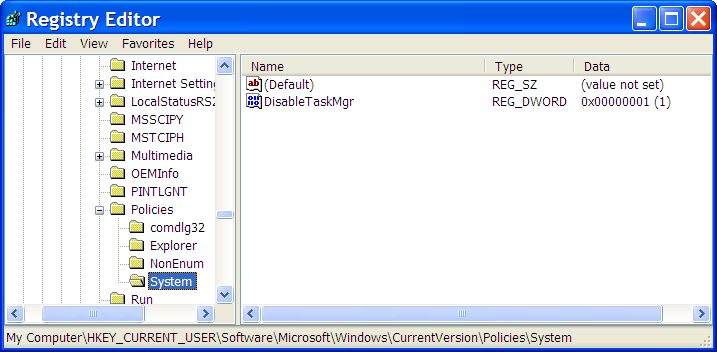 Gambar 1.6. Registry Editor. - Pada folder system Anda akan menemukan DisableTaskMgr dengan value 0x00000001 (1), hapuslah registry tersebut agar Task Manager dapat dibuka kembali. 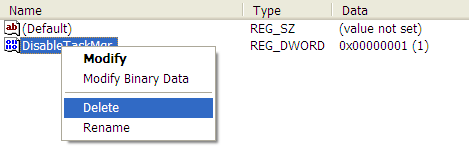 Gambar 1.7. Menghapus DisableTaskMgr. Jika cara diatas dirasa merepotkan, anda dapat mendowload file berekstensi .REG untuk memperbaiki Task Manager yang ter-disable. Anda hanya mendouble klik file tersebut untuk men-enable Task Manager kembali. |
Selasa, 27 Juli 2010
Mengaktifkan kembali Task Manager yang ter-disable
Langganan:
Posting Komentar (Atom)
Sobat-sobat, jangan cuma baca doang... tapi kasih komentar sobat yang unik. Mari kita ramaikan blog ini dengan komentar-komentar dari kalian.
Jadilah orang yang pertama yang mengomentari setiap postingannya.
Silakan tinggalkan komentar kalian di sini dengan bebas tapi tahu aturan IT.
Jadilah orang yang pertama yang mengomentari setiap postingannya.
Silakan tinggalkan komentar kalian di sini dengan bebas tapi tahu aturan IT.






Tidak ada komentar:
Posting Komentar